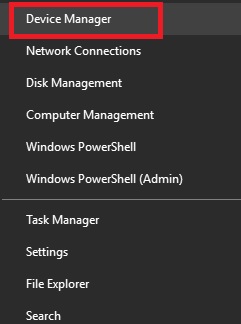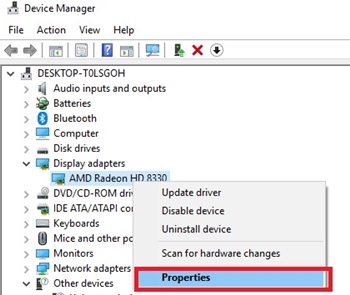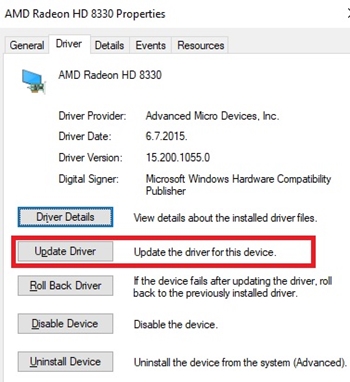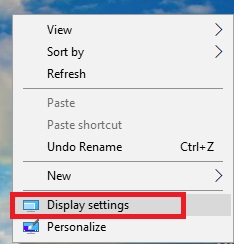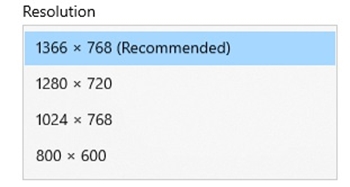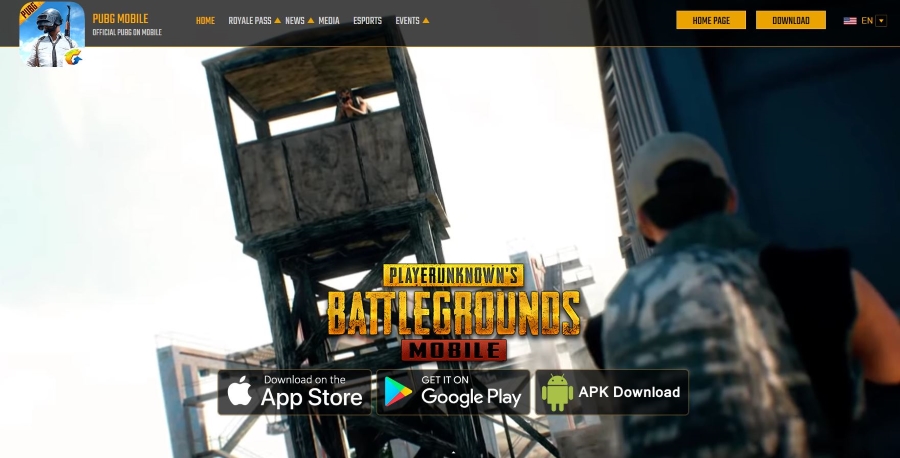Liniile ciudate care apar pe tot ecranul monitorului nu sunt nimic nou. S-ar putea să le vezi o mulțime sau doar una. Ele pot fi orizontale sau verticale. Uneori sunt atât de multe încât abia se vede nimic pe ecran. Alteori sunt doar una sau două.

Dacă vedeți linii roșii verticale pe ecranul monitorului, de obicei nu există niciun motiv de panică. De cele mai multe ori se datorează unor probleme benigne de software pe care le puteți rezolva cu ușurință. Chiar dacă este o problemă hardware, o deplasare la tehnicianul de reparare a computerului ar trebui să fie suficientă.
Înainte de a lua orice măsură suplimentară, este bine să determinați cauza problemei. Acest articol vă va ghida prin procesul de depanare și vă va ajuta să determinați dacă problema este legată de hardware sau software.
Verificați cauza problemei
Liniile roșii verticale indică de obicei o problemă cu driverul sau alt software. Cel mai bun mod de a vă asigura că nu este o problemă hardware este să introduceți setările BIOS. Deoarece BIOS-ul nu face parte din sistemul dvs. de operare, nici nu face parte din software-ul computerului.
Pentru a intra în BIOS, urmați acești pași:
- Reporniți computerul. Înainte ca sistemul să înceapă pornirea, veți vedea un ecran.
- Pe ecran, veți vedea ce tastă trebuie să apăsați pentru a intra în BIOS, de obicei trebuie să apăsați F10, Del sau F2. Această cheie poate diferi în funcție de producătorul computerului. Dacă nu îl găsiți pe ecran, căutați-l pe internet.
- După ce intri în BIOS, verifică dacă liniile roșii mai apar.
Dacă liniile roșii nu mai există, problema este în software-ul dvs. Cu toate acestea, dacă liniile sunt încă acolo, este o problemă hardware. Asta înseamnă că ceva nu este în regulă cu monitorul tău.
Ce se întâmplă dacă este o problemă de software?
Dacă problema este legată de software, de cele mai multe ori driverul o cauzează. Acest lucru se întâmplă de obicei dacă computerul și placa grafică nu sunt conectate suficient de bine. De asemenea, poate însemna că driverul este învechit sau nu poate gestiona rezoluțiile ecranului.
Actualizarea driverelor video
Cel mai bun mod de a merge mai departe este să vă actualizați driverele video. Pentru a face acest lucru, ar trebui să:
- Faceți clic dreapta pe Butonul de start în colțul din stânga jos al ecranului și apoi faceți clic Manager de dispozitiv.
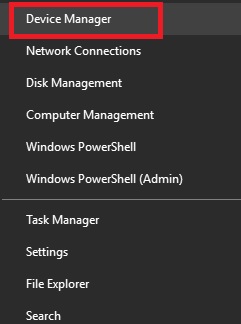
- Găsi Adaptoare de afișare, apăsați pe săgeata din stânga pentru a extinde lista, apoi faceți clic dreapta pe placa dvs. grafică și apăsați Proprietăți.
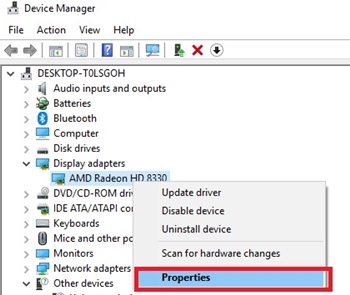
- Acum, selectați Fila Driver în partea de sus a meniului lor și apoi faceți clic pe Actualizați driver-ul opțiune.
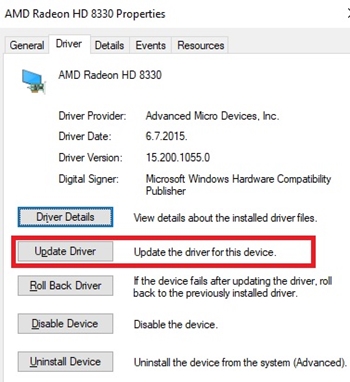
Aceasta va instala cea mai nouă versiune a driverului dvs. GPU. Când reporniți computerul, liniile roșii ar trebui să dispară.
Eliminarea driverelor video
Dacă liniile roșii rămân, mai întâi ar trebui să încercați să eliminați complet driverul. Pentru a face acest lucru:
- Urmați pașii 1-3 din ghidul anterior, dar selectați Dezinstalați dispozitivul in loc de Actualizați driverele.
- Acum, faceți clic dreapta oriunde pe desktop și selectați Setări de afișare.
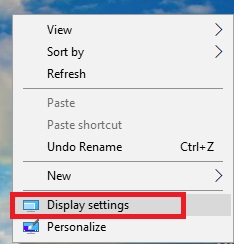
- Apoi, derulați în jos până ajungeți la Secțiunea de rezoluție apoi setați rezoluția la 800 x 600 sau 1024 x 768.
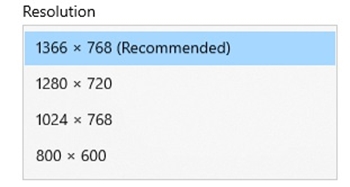
- Apoi, reporniți computerul.
Liniile roșii ar trebui să dispară, dacă liniile roșii persistă, este posibil să existe o problemă hardware.
Rețineți că acest lucru înseamnă că nu veți mai avea drivere pentru placa video. Va trebui să le descărcați din nou. De aceea este bine să scrieți numele modelului plăcii video.
Ce se întâmplă dacă este o problemă hardware?
Dacă aveți un computer desktop și un monitor, atunci un monitor sau un cablu HDMI slăbit sau defect ar putea cauza problema. Cel mai bun mod de a verifica dacă monitorul sau cablul HDMI este de vină este să vă conectați computerul la un alt monitor care funcționează și să vedeți dacă liniile roșii apar și pe el.
Dacă o fac, atunci problema poate fi în cablul de conectare sau placa dvs. grafică. Cu toate acestea, dacă liniile dispar, atunci ar trebui să înlocuiți monitorul.
Dacă aveți un laptop, trebuie să deschideți placa frontală a acestuia și să accesați ecranul. Apoi, puteți parcurge ecranul pentru a vedea dacă puteți găsi problema.
De asemenea, puteți încerca să înlocuiți cablul panglică. Unul merge la portul ecranului tău, iar celălalt la portul de pe placa de bază. De obicei, un cablu panglică defect sau slăbit poate deteriora afișajul monitorului.
Nu juca prea mult pe cont propriu
Dacă nu ați deschis niciodată un laptop singur înainte, este mai bine să-l duceți la un atelier de reparații. În acest fel, nu veți risca alte daune, iar tehnicienii de reparare a computerelor își pot da seama despre ce este problema. Este întotdeauna mai bine să lăsați în seama experților decât să luați problema în propriile mâini.